kb4522741 패치 설치 오류를 처리하는 방법
- PHPz앞으로
- 2023-12-30 23:43:091066검색
Microsoft가 새 패치 kb4522741을 업데이트한 후 설치 프로세스 중에 설치 오류가 발생했습니다. 편집자는 이 경우 패치를 다시 다운로드하여 설치하거나 명령 프롬프트의 명령 코드를 사용하여 문제를 해결할 수 있다고 생각합니다. 몇 가지 다른 해결 방법과 자세한 단계를 살펴보고 편집자가 어떻게 했는지 살펴보겠습니다. ~


kb4522741 패치 설치에 실패하면 어떻게 해야 할까요?
상황에 따라 편집자가 5가지 해결 방법을 준비했습니다
첫 번째 해결 방법: ,,,,이 있는지 확인하세요. 정상적으로 켜졌습니다.
2. C 드라이브 공간은 25GB 이상 확보하세요.
3. 외부 장치가 있으면 제거하세요.
4. 이 폴더를 삭제하는 것이 좋습니다.
5. 그렇다면 타사 보호 및 최적화 소프트웨어를 열고 최적화 프로젝트 목록에 시스템 서비스가 있는지 확인한 다음 최적화 프로젝트를 복원하세요.
6. 설치되어 있으면 제거하고 다시 확인하세요.
7. 특정 플러그인을 설치하면 문제를 해결하기 위해 해당 플러그인을 제거할 수도 있습니다.
두 번째 옵션:
패치를 다시 다운로드하고 설치하세요
패치를 다운로드하는 과정에서 파일이 손상될 수 있으므로 손상된 패치 설치 패키지를 성공적으로 설치할 수 없습니다.
이 경우 패치 설치 패키지를 다운로드하여 다시 설치해 볼 수 있습니다.
세 번째 옵션:
최신 .net 프레임워크 업데이트 및 업그레이드(현재 버전 4.8)
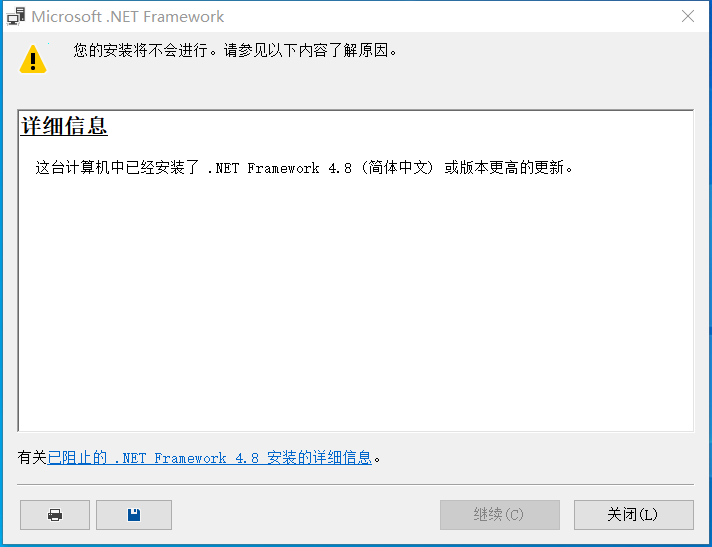 네 번째 옵션:
네 번째 옵션:
1. 시작 버튼 클릭 > cmd 입력 > 명령 프롬프트">관리자 권한으로 실행
2. 열리는 명령 프롬프트 창에서 다음을 실행합니다:
net stop wuauserv
net Stop cryptSvc
ren C:WindowsSoftwareDistribution SoftwareDistribution.old
ren C: WindowsSystem32catroot2 catroot201d
net Start wuauserv
net start cryptSvc
 다섯 번째 옵션:
다섯 번째 옵션:
1 장치에서 타사 보안 소프트웨어 및 시스템 최적화 소프트웨어를 제거합니다.
2. "Windows 로고 키 + R"을 누르고 "msconfig"를 입력한 다음 Enter를 눌러 시스템 구성 페이지를 시작합니다. "서비스" > "모든 Microsoft 서비스 숨기기"를 클릭하고 "모두 비활성화"를 클릭합니다.
3. 작업 표시줄을 마우스 오른쪽 버튼으로 클릭하여 작업 관리자를 시작하세요. 모든 시작 항목을 비활성화하려면 "시작"탭을 클릭하십시오.
4. 시작 메뉴를 통해 장치를 다시 시작합니다(장치를 다시 시작하도록 선택하고 종료한 다음 다시 시작하도록 선택하지 마십시오).
위 내용은 kb4522741 패치 설치 오류를 처리하는 방법의 상세 내용입니다. 자세한 내용은 PHP 중국어 웹사이트의 기타 관련 기사를 참조하세요!

